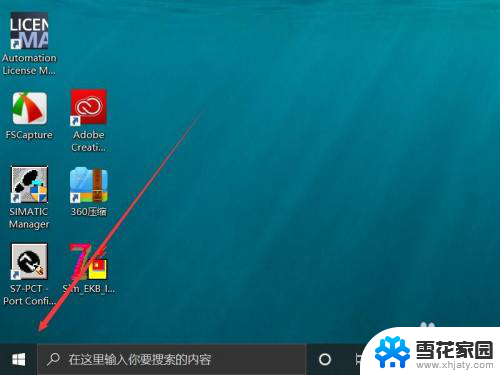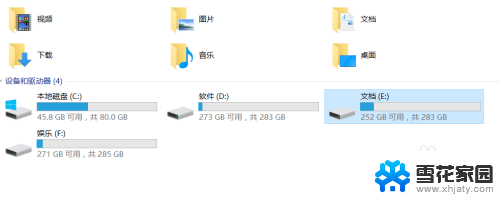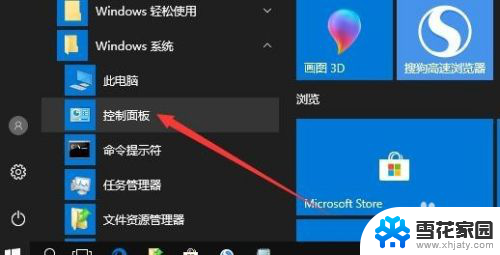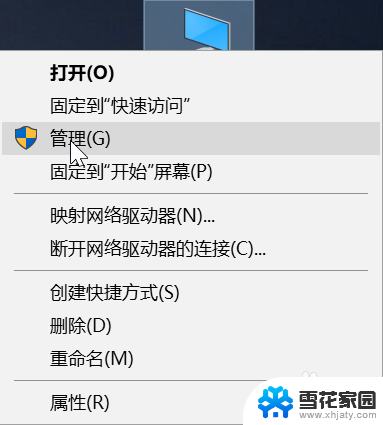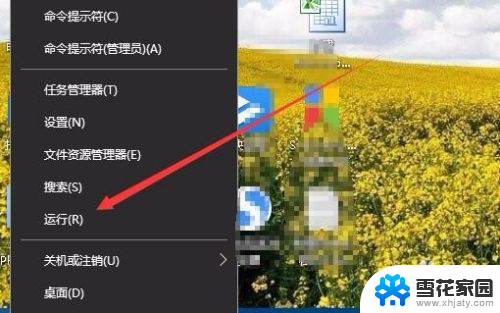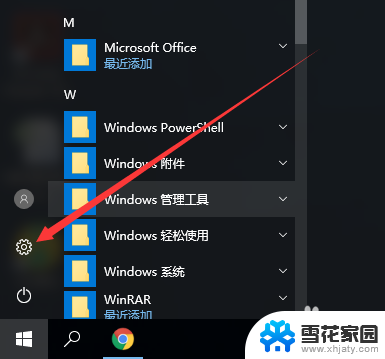更改适配器选项在哪里 Win10如何更改适配器属性
更新时间:2023-12-23 09:53:36作者:yang
在Windows 10中,更改适配器属性是一项重要的任务,它可以帮助我们有效地管理网络连接和优化网络性能,很多人对于在哪里找到更改适配器选项感到困惑。不用担心本文将向您介绍如何在Windows 10中找到并更改适配器属性。无论是为了解决网络问题还是为了满足特定的网络需求,这些技巧都将帮助您轻松地进行适配器设置。接下来让我们来详细了解一下这个过程。
具体方法:
1.点击计算机桌面左下角的开始图标打开配置菜单。
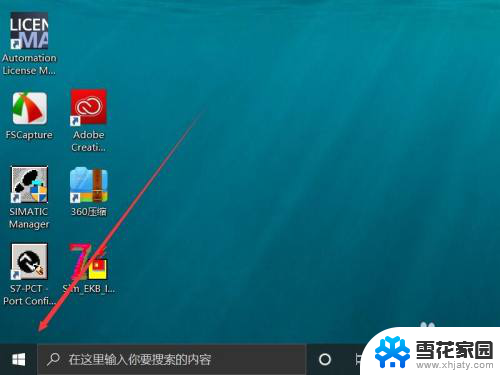
2.随后在弹出的设置菜单中点击齿轮标志按钮。
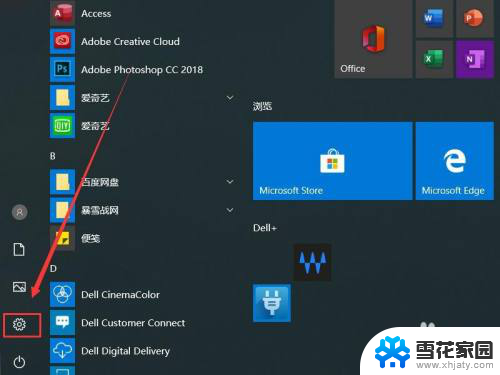
3.随后进入windows设置菜单,点击网络和internet。
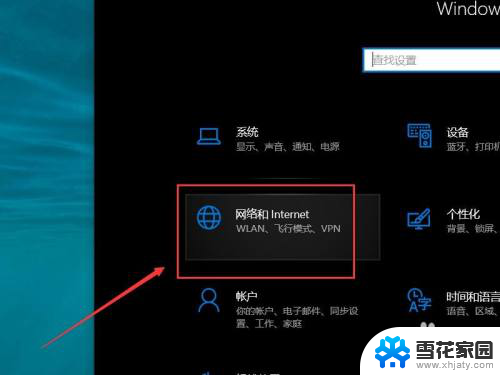
4.进入网络和internet配置界面之后点击左侧工具栏中的状态按钮。
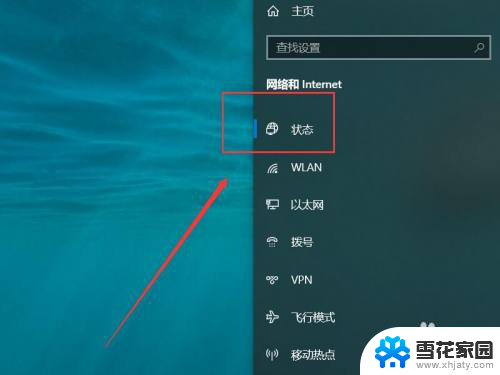
5.之后在打开的状态菜单中选择更改适配器选项即可。
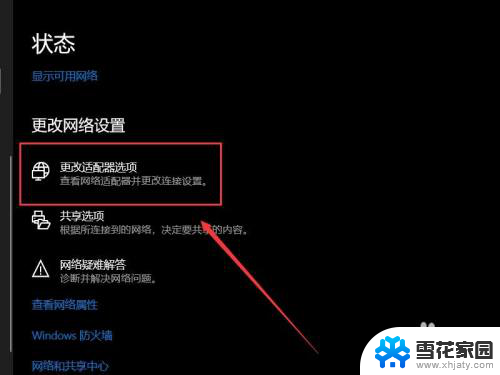
以上就是关于更改适配器选项的全部内容,如果遇到相同情况的用户,可以按照小编的方法来解决。